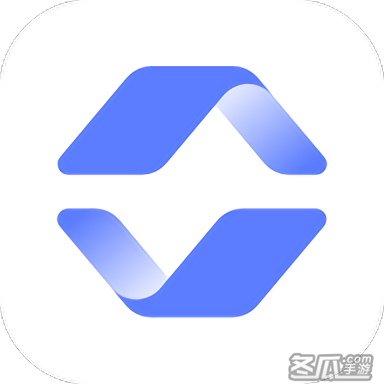-
电脑连不上网
- 时间:2024-11-26 15:01:07
大家好,今天Win10系统之家小编给大家分享「电脑连不上网」的知识,如果能碰巧解决你现在面临的问题,记得收藏本站或分享给你的好友们哟~,现在开始吧!
1.电脑连不上网怎么办啊

宽带上网故障诊断方法如下(以ADSL为例)
(1) 首先检查电话线有无问题(可以拨一个电话测试),如果正常,接着检查信号分频器是否连接正常(其中电话线接Line口,电话机接Phone口,ADSL Modem接Modem口)。
(2) 如果信号分频器的连接正常,接着检查ADSL Modem的“Power(电源)”指示灯是否亮,如果不亮,检查`ADSL Modem电源开关是否打开,外置电源是否插接良好等。
(3) 如果亮,接着检查“LINK(同步)”指示灯状态是否正常(常亮为闪烁);如果不正常,检查ADSL Modem的各个连接线是否正常(从信号分频器连接到ADSL Modem的连线是否接在Line口,和网卡连接网线是否接在LAN口,是否插好),如果连接不正确,重新接好连接线。
(4) 如果正常,接着检查“LAN”或“PC”指示灯状态是否正常。如果不正常,检查ADSL Modem上的LAN口是否接好,如果接好,接着测试网线是否正常,如果不正常,更换网线;如果正常,将电脑和ADSL Modem关闭30秒后,重新开启ADSL Modem和电脑电源。
(5) 如果故障依旧,接着依次单击“开始/控制面板/系统/硬件/设备管理器”命令,打开“设备管理器”窗口中双击“网络适配器”选项,打开“网络适配器属性”对话框,然后检查网卡是否有冲突,是否启用,如果网卡有冲突,调整网卡的中断值。
(6) 如果网卡没有冲突,接着检查网卡是否正常(是否接触不良、老化、损坏等),可以用替换法进行检测,如果不正常,维修或更换网卡。
(7) 如果网卡正常,接着在“网上邻居”图标上单击鼠标右键,在打开的快捷菜单中选择“属性”命令,打开“本地连接属性”对话框。在“本地连接属性”对话框中检查是否有“Internet协议(TCP/IP)”选项。如果没有,则需要安装该协议;如果有,则双击此项,打开“Internet协议(TCP/IP)属性”对话框,然后查看IP地址、子网掩码、DNS的设置,一般均设为“自动获取”。
(8) 如果网络协议正常,则为其他方面故障,接着检查网络连接设置、浏览器、PPPOE协议等方面存在的故障。
局域网无法上网故障诊断方法
局域网中单台电脑无法上网诊断方法如下:
第1步:首先确定是单台电脑不能上网还是局域网中所有电脑都不能上网。如果是单台电脑不能上网,在Windows XP/2000操作系统中,依次单击开始/所有程序/附件/通信/网络连接命令,打开“网络连接”窗口(也可以在网上邻居图标上单击鼠标右键选“属性”命令),
第2步:接着检查“本地连接”的状态。如果本地连接的图标是两个小电脑闪亮,提示“已连接上”,这代表从交换机HUB到电脑的线路是正常的,网卡基本能正常工作,不能上网是由于操作系统设置不当或软件限制等原因引起的。用Ping命令Ping远程主机,看能否Ping通,如果能Ping通则说明网络连接正常,接着检查电脑中的防火墙设置、代理服务器设置等。
第3步:如果Ping不通,则可能是网络协议配置问题。检查电脑IP地址、网关、DNS等配置。
第4步:如果“网络连接”窗口中的本地连接图标是灰色,说明本地连接(网卡)被禁用了,这时只须双击本地连接图标重新启用即可。
第5步:如果“网络连接”窗口中本地连接图标提示“本地电缆被拔出”,则表明交换机或HUB到用户网卡的网线接头有一端松动了或网线有问题,接着检查网线是否接触良好,如果接触良好接着检查网线。
如果故障依旧,建议先查杀一下木马,修复一下系统试试。
建议你下载恶意软件和木马强杀工具windows清理助手查杀恶意软件和木马:
下载网址:
下载安装后,首先升级到最新版本,然后退出正常模式并重启按F8进入到安全模式。打开软件,点击“系统扫描”,对扫描结果全选,然后点击“执行清理”按钮,如果软件提示你是否“备份”,选择“是”(备份是为了防止发生清理错误,如果清理后系统没有发生异常,就删除备份),按提示进行操作即可(软件也可以在正常模式中进行查杀)。
1、开机按F8不动到高级选项出现在松手,选“最近一次的正确配置”回车修复。
2、开机按F8进入安全模式后在退出,选重启或关机在开机,就可以进入正常模式(修复注册表)。
3、如果故障依旧,请你用系统自带的系统还原,还原到你没有出现这次故障的时候修复(或用还原软件进行系统还原)。
4、如果故障依旧,使用系统盘修复,打开命令提示符输入SFC /SCANNOW 回车(SFC和/之间有一个空格),插入原装系统盘修复系统,系统会自动对比修复的。
5、如果故障依旧,在BIOS中设置光驱为第一启动设备插入原装系统安装盘按R键选择“修复安装”即可。
6、如果故障依旧,建议重装操作系统。
2.电脑显示已连接网络,但不能上网

一,无线网络连接不上原因
1、可能是硬件问题,无线网卡、路由器、电脑,有一样出故障都有可能导致无线网络连接不上。
2、无线网络没开。很多笔记本为了节省电量,设计了无线网络开关,并且默认关闭,要用的时候需要打开它。
3、笔记本的无线网络驱动被误删或破损,也会造成笔记本无线电脑连接不上。
4,无线服务被关闭,需要手动打开
二、笔记本无线网络连接不上解决方案
1、打开笔记本设定的无线开关,很多笔记本还设计了快捷键,一般为fn+f5,启动后连接网络,看能否正常上网。
2、右键单击“我的电脑”,依次选择“属性”-“硬件”-“设备管理器”,看有没有黄色小问号出现,如果有,说明无线网络驱动出问题,可以在网上重新下载驱动安装上,安装好后再连接无线网络试试。
3,使用安全软件,对电脑的网络设置进行检测
此外,能连上wifi却不能上网可能是:
一、你的机器处于内网(单位小局域网),你所说的网络联接就有可能是内网内的联接,并不表示已连接到外网(internet),也就是说实际上没有联入internet网络,所以无法打开网页,也上不了qq。 比如宽带欠费。
二、有可能是你的系统中浏览器有错误,可能受到外来攻击或被病毒破坏,所以上不了网。
解决办法:
第一种情况:确定是不是你的机器或局域网已经连接到外网,如果没有,就要重新拨号或重启猫或路由器,使网络联接到internet。
第二种情况:你查以用一些浏览器修复工具)如黄山修复、超级兔子、瑞星卡卡、360安全卫士等等)对浏览器进行修复,重启后就好了。如果修复不了,就只有重装系统了。
3.宽带正常电脑连不上网

1、首先确定是单台电脑不能上网还是局域网中所有电脑都不能上网。如果是单台电脑不能上网,在Windows XP/2000操作系统中,依次单击开始/所有程序/附件/通信/网络连接命令,打开“网络连接”窗口(也可以在网上邻居图标上单击鼠标右键选“属性”命令)
2、接着检查“本地连接”的状态。如果本地连接的图标是两个小电脑闪亮,提示“已连接上”,这代表从交换机HUB到电脑的线路是正常的,网卡基本能正常工作,不能上网是由于操作系统设置不当或软件限制等原因引起的。用Ping命令Ping远程主机,看能否Ping通,如果能Ping通则说明网络连接正常,接着检查电脑中的防火墙设置、代理服务器设置等。
3、如果Ping不通,则可能是网络协议配置问题。检查电脑IP地址、网关、DNS等配置
4、如果“网络连接”窗口中的本地连接图标是灰色,说明本地连接(网卡)被禁用了,这时只须双击本地连接图标重新启用即可
5、如果“网络连接”窗口中本地连接图标提示“本地电缆被拔出”,则表明交换机或HUB到用户网卡的网线接头有一端松动了或网线有问题,接着检查网线是否接触良好,如果接触良好接着检查网线
4.宽带有信号但不能上网
本人是宽带的安装师傅,有几年的从业经验了,下面将经常遇到的用户宽带问题整理如下:如果没有你说的问题也看看,多了解点宽带方面的知识。1.宽带问题应先查看光纤猫的los(也称光信号)灯是否闪红灯,闪红灯表示是光纤断了,打运营商的客服电话报修,自己修不了。光纤猫正常的是los灯不亮和pon(网络E)灯长亮。电话线的猫看link(有些猫是adsl)灯亮不亮,不亮则表示电话线不通了,打运营商的客服电话报修.2.如果猫的相应状态灯正常(外线正常),用网线将电脑直接连接到猫上,点宽带连接拨号,输入正确的用户名和密码(要小写和半角),看是否可以连接成功,连接成功就说明运营商到你家的宽带是没问题的(如果打不开网页就是你电脑的问题,电脑问题很多,可以重装电脑系统一般就好了,电脑店装系统大概30元左右)。如果点宽带连接出现691错误则说明你的宽带用户名或密码错了,打运营商电话可以修改密码。如果是是其他错误代码是你电脑问题(到百度里可以搜到该错误代码的含义及解决方法)。出现错误代码请重新建立一个宽带连接试试(有时宽带连接会损坏)。宽带连接的建立方法百度里也有。3.使用路由器上网的;猫出来的网线一定要插到路由器的wan口,插路由器其他口则失去了路由器的路由功能(也就是不可以自动上网,电脑不能直接上网但可以通过点宽带连接拨号上网,相当于电脑直接接猫了),电脑的网线插到路由器的1-4口,电脑的本地连接(或无线网络连接)属性里的tcp/ip协议里的iP地址和dns都选择自动获取。观察路由器的wan灯亮了没有(tplink路由器是最右边的像ie浏览器图标样的灯),然后路由器需要正确设置好。不少用户说连了路由器后怎么宽带连接是显示断开的连不上?经过路由器后是通过路由器直接上网的不需要再点宽带连接了。4.设置路由器;电脑的本地连接(或无线网络连接)属性里的tcp/ip协议里的iP地址和dns都选择自动获取。在路由器通电状态下按住标示为reset键10秒(有些路由器在一个小孔内)进行复位恢复出厂值,电脑打开浏览器在地址栏(输网站地址的地方)输入路由器背面的ip地址回车进入,输入路由器背面的用户名和密码登陆设置界面,用快速设置向导进行设置,选择adsl(pppoe)方式输入宽带用户名密码一步步完成。无线路由器多个设置无线名称(ssid)和无线密码的步骤。各个路由器具体的设置百度有教程。5.关于本地连接显示受限制的问题;这是因为电脑网卡没有获取到ip地址。如果电脑直连猫的这是正常的,猫不是路由器,它是不给电脑分配ip地址的,这并不影响电脑上网,电脑是通过宽带连接拨号获取ip地址上网的。如果电脑是连的路由器,看看是不是插到路由器的wan口里去了,需要插到其他口(Lan1-4)才是正确的。还有,电脑的本地连接(或无线网络连接)属性里的tcp/ip协议里的iP地址和dns都要选择自动获取
5.电脑连不上网是什么原因
一般在局域网中,上不了网的在以下几种可能: 1、IE浏览器被恶意修改了。 2、IP地址的冲突。 3、网线接口松动。 4、系统问题。 以上几种情况是我在做网管时所做的心得,而4种可能中80%是IE浏览器被恶意修改了。10%是地址冲突。5%是网线接口松动。5%是系统问题。 检测网卡用ping 127.0.0.1看看能不能ping 通,然后在用ipconfig看看自己设置的地址跟显示出来的地址是不是一样,如果一样,就说明没问题,反之有问题。 不是 交换机问题 不是网线问题那 就只可能是网卡的问题了。。网卡问题的话 。就得把机子打开 然后看网卡插好没。插好后还不行那干脆再买个了。。如果网卡是外式的 直接找人修把。。。。 当网络连接一切正常时,还是上不了网,怎么回事?” 应该是系统问题的了!看看网络的连接情况了!IP、DNS、路由等方面的问题了! 可能,也许是你的IE的问题,再装一下试试看,不行那还是你的网络有问题某个地方没有对,再检查一下. 感觉好象是线路问题,电话线先进分离器,然后再分给猫和坐机,如果这步没错跳过,水晶头是否和猫良好接触,看猫的指示灯就能看出来,如果猫的指示灯在线路都接好后确认无误也跳过。你的宽带以前是否正常,还是新装的,如果新装的是否离服务商太远了,以前好用的话仍然跳过,最后一招杀手见,找网通公司,上不去网要求返钱!!把网通或电信的客户端下载下来安上去。 一,查看网卡灯是否点亮,或是查看操作系统里是否有断开连接的图标。 二,更换网线测试是否线路问题。 三,检查自己的IP、网关,子网掩码、DNS 四,如果是ADSL,根据拨号后的表现查看是否密码错误 五,如果是ADSL,复位猫的设置,重新设置VCI参数 六,如果是ADSL,拨号后长时间无响应,则询问当地通信部门 七,PING自己,看是否本机设置问题 八,PING网关,看是否数据能够接通 如果上述情况都正常,那就是你的网关上不了网。没招了 问题一般不会出在系统上,故作还原也无用。 可能有的问题: 1。ip地址未设对 2。账号出问题 和isp联系 3。集线器、猫等设备出问题 如果说机器有网线,并且连着网卡,上不了网要不是因为你所连的只是局域网,网内没有上互联网的端口。或者是你的网络设置不当 电脑上不了网的原因有多种:如系统问题(有没有配置好,如IP设置)、浏览器问题(设置有误或程序文件损坏以及病毒干扰)、网卡问题(有没有损坏或是否有冲突)、驱动问题(是否安装正确)、网线问题(水晶头是否接触不良)、MODEN问题(是否损坏)、ISP问题(服务器机房故障),只有一步步查下去才能找到问题所在,如果自己没把握不如找个高手来看看。 根据我公司的经验,很大可能是用路由器或者防火墙进行策略设置,给每台电脑分配固定的ip,然后策略里面设置了哪些ip可以上网,哪些不可以。 你可以试试修改自己的ip为经理或者开发的ip(前提是他们的电脑没有开机),应该就可以上网了。 如果你的是2000或者xp系统,你再网上邻居点击右键-属性-本地连接点击右键-属性-双击里面的internet协议-选择自动获取ip,很多公司路由器设置为dhcp自动分配ip的,有时候也可以上网。 能上Q却上不了网 这种情况往往表现在打开IE时,在IE界面的左下框里提示:正在打开网页,但老半天没响应。在任务管理器里查看进程,(进入方法,把鼠标放在任务栏上,按右键—任务管理器—进程)看看CPU的占用率如何,如果是100%,可以肯定,是感染了病毒,这时你想运行其他程序简直就是受罪。这就要查查是哪个进程贪婪地占用了CPU资源。 找到后,最好把名称记录下来,然后点击结束,如果不能结束,则要启动到安全模式下把该东东删除,还要进入注册表里,(方法:开始—运行,输入regedit)在注册表对话框里,点编辑—查找,输入那个程序名,找到后,点鼠标右键删除,然后再进行几次的搜索,往往能彻底删除干净。 有很多的病毒,杀毒软件无能为力时,唯一的方法就是手动删除。
6.电脑连不上网络,怎么办?

首先可以试试这几种方法:
1. 断电后打开机箱,拆下网卡,独立网卡,用橡皮擦亮金手指,清理网卡插槽,完毕把网卡插回,要插紧插牢,进硬件设备管理器更换网卡驱动,再试。
2. 、降低10/100M网卡传输速率 。右击我的电脑--属性—硬件—设备管理器—展开网络适配器—右击网卡—属性--高级--在“属性”栏中选择“连接速度和双工模式”在“值”栏中设为“10Mbps全双工”-将“性能最佳化”设为“开启”-确定。
3. 、集成网卡如果工作出了不稳定,可换一块独立网卡,更新网卡驱动。网卡损坏,更换一个网卡。
电脑连不上网的可能:
一、网络设置的问题,这种原因比较多出现于需要手动指定IP、网关、DNS服务器联网方式下及使用代理服务器上网的。仔细检查计算机的网络设置。
二、DNS服务器的问题
当IE无法浏览网页时,可先尝试用IP地址来访问,如果可以访问,那么应该是DNS的问题造成DNS的问题可能是连网时获取DNS出错或DNS服务器本身问题,这时你可以手动指定DNS服务地址可以是你当地ISP提供的DNS服务器地址,也可以用其它地方可正常使用DNS服务器地址。在网络的属性里进行,控制面板—网络和拔号连接—本地连接—右键属性—TCP/IP协议—属性—使用下面的DNS服务器地址。不同的ISP有不同的DNS地址。有时候则是路由器或网卡的问题,无法与ISP的DNS服务连接,这种情况的话,可把路由器关一会再开,或者重新设置路由器
还有一种可能,是本地DNS缓存出现了问题。为了提高网站访问速度系统会自动将已经访问过并获取IP地址的网站存入本地的DNS缓存里一旦再对这个网站进行访问则不再通过DNS服务器而直接从本地DNS缓存取出该网站的IP地址进行访问。
所以,如果本地DNS缓存出现了问题会导致网站无法访问。可以在“运行”中执行ipconfig /flushdns来重建本地DNS缓存
三、IE浏览器本身的问题
当IE浏览器本身出现故障时,自然会影响到浏览了,或者IE被恶意修改破坏也会导致无法浏览网页。这时可以尝试用“上网助手IE修复专家”来修复,也可以尝试360安全卫士或超级兔子修复IE,或如重装IE。
四、网络防火墙的问题,如果网络防火墙设置不当,如安全等级过高、不小心把IE放进了阻止访问列表、错误的防火墙策略等,可尝试检查策略、降低防火墙安全等级或直接关掉试试是否恢复正常
五、网络协议和网卡驱动的问题
IE无法浏览,有可能是网络协议,特别是TCP/IP协议,重新设置TCP/IP协议。给本地连接设置 个固定地址。
开始—连接到—显示所有连接
首先本地连接—属性—常规—点选Internet协仪TCP/IP--属性—选使用下面的IP地址
再右击宽带连接—属性—网络—选自动获得IP地址—确定。
或网卡驱动损坏导致,可尝试重新网卡驱动和网络协议。
六、检查你的network connections服务是否已经正常启动
右键单击“我的电脑”,管理服务和应用程序服务
右边窗口中检查 network connections服务是否已经启动,如果没有启动,将该服务启动即可。 然后在运行中分别键入如下命令注册3个组件
regsvr32 netshell.dll regsvr32 netcfgx.dll regsvr32 netman.dll
七、HOSTS文件的问题
HOSTS文件被修改,也会导致浏览的不正常,解决方法当然是清空HOSTS文件里的内容。
八、系统文件的问题
当与IE有关的系统文件被更换或损坏时,会影响到IE正常的使用,这时可使用SFC命令修复一下WIN98系统可在“运行”中执行SFC
然后执行扫描WIN2000/XP/2003则在“运行”中执行sfc /scannow尝试修复可查询本站WINXP修复技巧。
其中当只有IE无法浏览网页
而QQ可以上时,则往往由于winsock.dll、wsock32.dll或wsock.vxdVXD只在WIN9X系统下存在等文件损坏或丢失造成,Winsock是构成TCP/IP协议的重要组成部分,一般要重装TCP/IP协议。但xp开始集成TCP/IP协议,所以不能像98那样简单卸载后重装,可以使用 netsh 命令重置 TCP/IP协议,使其恢复到初次安装操作系统时的状态。
具体操作如下:
点击“开始 运行”
在运行对话框中输入“CMD”命令,弹出命令提示符窗口,接着输入“netsh int ip reset c:\resetlog.txt”命令后会回车即可,其中“resetlog.txt”文件是用来记录命令执行结果的日志文件,该参数选项必须指定,这里指定的日志文件的完整路径是“c:\resetlog.txt”。执行此命令后的结果与删除并重新安装 TCP/IP 协议的效果相同。
小提示:netsh命令是一个基于命令行的脚本编写工具,你可以使用此命令配置和监视Windows 系统
以上就是关于「电脑连不上网」的全部内容,本文讲解到这里啦,希望对大家有所帮助。如果你还想了解更多这方面的信息,记得收藏关注本站~
【Win10系统之家www.ghost580.net②文章!】
上一篇:如何重装系统xp 下一篇:win10企业版激活码
相关文章
-
 1.电脑连不上网怎么办啊建议首先给电信或网通的客服打电话,让他们来人进行检修。宽带上网故障诊断方法如下(以ADSL为例)(1)首先检查电话线有无问题(可以拨一个电话测试),如果正常,接着检查信号分频器是否连接正常(其...
1.电脑连不上网怎么办啊建议首先给电信或网通的客服打电话,让他们来人进行检修。宽带上网故障诊断方法如下(以ADSL为例)(1)首先检查电话线有无问题(可以拨一个电话测试),如果正常,接着检查信号分频器是否连接正常(其... -
 1.电脑为什么不能上网了主你好:1、建议你下载恶意软件和木马强杀工具windows清理助手查杀恶意软件和木马:下载网址:下载安装后,首先升级到最新版本,然后退出正常模式并重启按F8进入到安全模式。打开软件,点击“系统扫描...
1.电脑为什么不能上网了主你好:1、建议你下载恶意软件和木马强杀工具windows清理助手查杀恶意软件和木马:下载网址:下载安装后,首先升级到最新版本,然后退出正常模式并重启按F8进入到安全模式。打开软件,点击“系统扫描... -
 1.电脑怎么连接打印机首先把打印机设置成共享。再另一台机添加共享打印机。设置好IP地址后,就可以打印了。。第一步:将打印机连接至主机,打开打印机电源,通过主机的“控制面板”进入到“打印机和传真”文件夹,在空白处单击鼠...
1.电脑怎么连接打印机首先把打印机设置成共享。再另一台机添加共享打印机。设置好IP地址后,就可以打印了。。第一步:将打印机连接至主机,打开打印机电源,通过主机的“控制面板”进入到“打印机和传真”文件夹,在空白处单击鼠... -
 1.手机上不了网怎么办关机开机一次,或到营业厅,调一个上网参数.也可以拨打人工台`说清楚手机型号调一下参数有很多种原因的。。。。第一,可能是网络信号不好,试着走到其他信号好的地方试下;第二,至于E字没有浮现或者浮现...
1.手机上不了网怎么办关机开机一次,或到营业厅,调一个上网参数.也可以拨打人工台`说清楚手机型号调一下参数有很多种原因的。。。。第一,可能是网络信号不好,试着走到其他信号好的地方试下;第二,至于E字没有浮现或者浮现...